Exemple 9 : JavaScript
Cet exemple s'exécute via une série d'API qui exercent des fonctions d'utilisateur final typiques. Il montre comment vous pouvez effectuer des appels d'API personnalisés, tels que la définition des titres, l'obtention de valeurs d'entrée et de sortie, ainsi que la modification des valeurs et des unités.
1. Téléchargez l'exemple ici : Javascript_worksheet_management.
2. Exécutez javascript example.js à l'aide de l'invite de commande. Une fenêtre de notification Windows Script Host s'ouvre. Cliquez sur OK pour fermer cette fenêtre.
3. PTC Mathcad Prime s'ouvre. Une fenêtre de notification Windows Script Host s'ouvre pour vous informer que le démarrage de PTC Mathcad Prime a réussi :
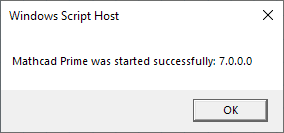
Cliquez sur OK pour fermer cette fenêtre.
4. L'API ouvre un document test. Une fenêtre de notification Windows Script Host s'ouvre et affiche le nombre de régions de saisie dans le document, ainsi que l'alias de la première entrée.
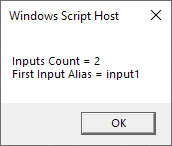
5. Dans le document, notez les deux zones d'entrée qui définissent les variables input1 et matrixInput1 :
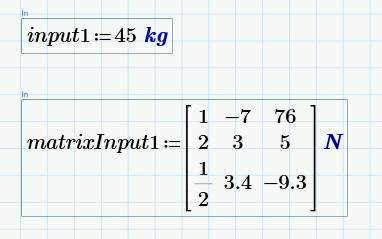
Cliquez sur OK pour fermer cette fenêtre.
6. Une fenêtre de notification Windows Script Host s'ouvre, vous informant que l'API utilise la méthode SetRealValue pour passer Input1 de 45 kg à 12.2341 km. Cliquez sur OK pour fermer cette fenêtre.
7. La valeur de Input1 passe à 12.2341 km. Une fenêtre de notification Windows Script Host s'ouvre et affiche le nombre de régions de sortie dans le document, ainsi que l'alias de la première sortie :
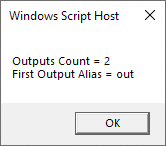
Cliquez sur OK pour fermer cette fenêtre.
8. Une fenêtre de notification Windows Script Host s'ouvre, vous informant que l'API utilise la méthode GetRealValue pour lire la nouvelle valeur de Output1. Cliquez sur OK pour fermer cette fenêtre.
9. Une fenêtre de notification Windows Script Host s'ouvre, vous informant que :
◦ PTC Mathcad Prime se fermera si toutes les feuilles de calcul ouvertes sont enregistrées et s'il n'existe aucun autre client COM.
◦ PTC Mathcad Prime reste ouvert si vous n'enregistrez pas de document modifié.
Cliquez sur OK pour fermer cette fenêtre.
10. Une invite s'affiche et vous demande de confirmer l'enregistrement des modifications apportées au document de test.
11. Cliquez sur Ne pas enregistrer pour fermer le document et fermer PTC Mathcad Prime.